Tweaker Winaero: votre arme secrète pour personnaliser les fenêtres et déverrouiller de nouvelles fonctionnalités
Publié: 2025-06-29Le système d'exploitation Windows est connu depuis longtemps pour sa personnalisation prête à l'emploi. Cependant, il a toujours divers éléments et comportements système que vous ne pouvez pas facilement changer ou personnaliser selon vos préférences.
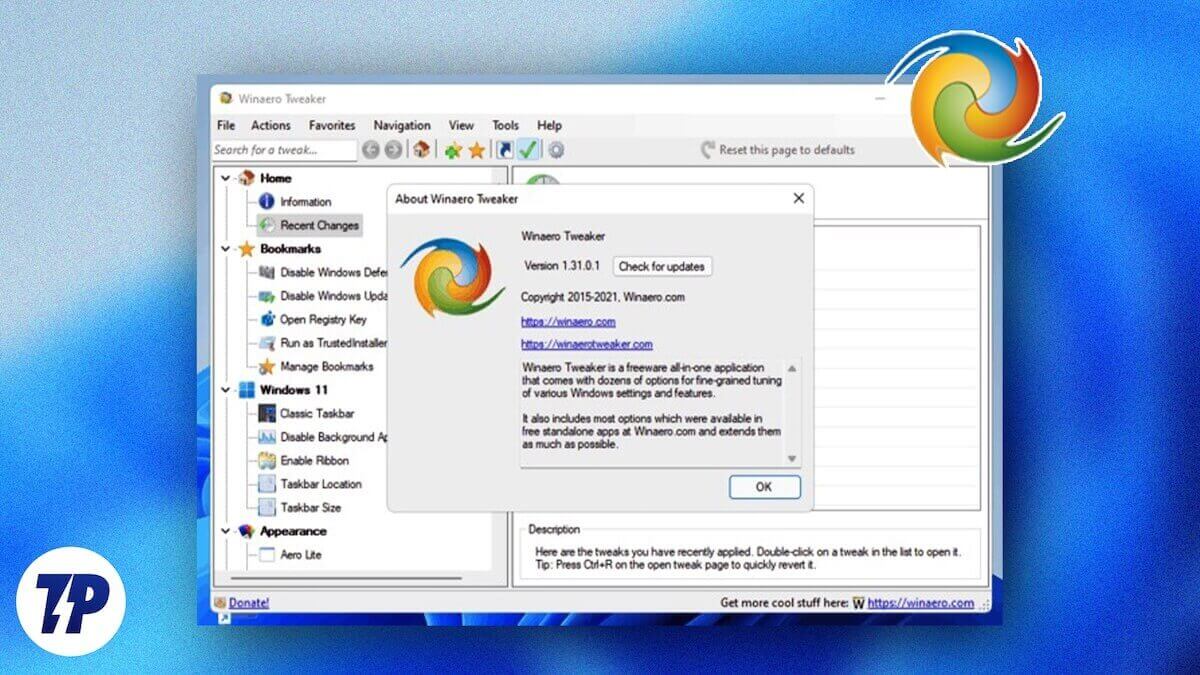
Bien sûr, la modification des clés de registre est une façon de personnaliser ces éléments, mais elle n'est pas aussi simple et peut entraîner une instabilité du système si elle est mal. C'est là que des outils comme Winaero Tweaker entrent en jeu, offrant une interface conviviale qui facilite l'application de réglages avec un risque minimal.
Table des matières
Winaero Tweaker simplifie la personnalisation Windows
Winaero Tweaker est un utilitaire de personnalisation Windows qui a une large gamme de réglages sous un même toit, vous permettant de personnaliser presque tous les aspects du système d'exploitation. Il fonctionne en modifiant les clés de registre ou en tirant parti des API Windows et des stratégies de groupe - en fonction de la tweak - pour activer ou désactiver des fonctionnalités spécifiques.
Par exemple, avec Winaero Tweaker, vous pouvez facilement affiner l'apparence du système, modifier les menus contextuels et activer ou désactiver les fonctionnalités du système. L'application vous permet également d'ajouter des entrées de menu contextuel avancées et de restaurer des fonctionnalités et des applications Windows classiques sur votre PC.
La meilleure partie? Winaero Tweaker est absolument gratuit. Vous pouvez l'utiliser sur Windows 11, Windows 10 ou même une ancienne version de Windows si vous en avez une exécution sur votre PC.
Personnalisation de Windows Vous pouvez effectuer avec Winaero Tweaker
Winaero Tweaker propose des ajustements couvrant diverses catégories pour vous aider à personnaliser presque tous les aspects de votre PC Windows. Voici quelques applications intéressantes de Winaero Tweaker.
Personnaliser et améliorer le menu contextuel
Bien que assez moderne, le menu contextuel de Windows 11 n'est pas aussi fonctionnel que son prédécesseur et n'a pas de nombreuses options utiles. Winaero Tweaker vous permet de changer cela en restaurant l'ancien menu contextuel et en y ajoutant des options pratiques.
Obtenez le menu contextuel complet classique: utilisez les menus de contexte complet classiques pour obtenir l'ancien menu contextuel dans Windows 11. Une fois que vous avez fait cela, vous n'aurez pas à cliquer sur le bouton Afficher plus d'options pour révéler toutes les options disponibles.
Ajoutez des options pratiques au menu contextuel: avec le menu contextuel classique, vous avez accès à de nombreuses options utiles qui sont autrement indisponibles dans le menu contextuel moderne. Mais ce n'est pas tout; Vous pouvez ajouter quelques options plus pratiques à ce menu contextuel pour le rendre encore plus fonctionnel. Certains notables incluent:
- Panneau de commande: offre un accès rapide et facile au panneau de commande du bureau
- Créer un point de restauration du système: permet la création rapide d'un point de restauration du système
- Historique du presse-papiers: vous permet d'activer ou de désactiver rapidement la fonction d'historique du presse-papiers
- Tuez les tâches qui ne répondent pas: vous permet de résilier les applications non réactives sur votre PC directement depuis le bureau
- Supprimer les entrées par défaut: vous permet de désencombrer le menu contextuel en supprimant les options que vous n'utilisez pas ou n'a pas besoin
- Redémarrer Explorer: vous donne un moyen facile de redémarrer l'explorateur de fichiers
- Paramètres: Disponible dans la catégorie du menu contextuel, les paramètres offrent l'accès à divers paramètres Windows dans différentes catégories telles que les applications, les comptes, les jeux, le système, la personnalisation, etc., dans le menu contextuel
Désactiver les applications et fonctionnalités Windows
Microsoft ne vous permet pas de désactiver bon nombre de ses fonctionnalités intégrées hors de la boîte. Cependant, grâce à Winaero Tweaker, vous pouvez facilement désactiver les fonctionnalités que vous n'utilisez pas ou trouvez intrusives et ennuyeuses.
- Désactiver Copilot: Copilot est un assistant propulsé par l'IA qui promet de vous aider avec diverses tâches quotidiennes sur votre PC. Cependant, il peut consommer de manière agressive les ressources système et collecter des données sur votre utilisation. Vous pouvez désactiver le copilote en utilisant le tweak de copilote désactivé.
- Désactivez Cortana: Si vous êtes sur Windows 10, vous aurez Cortana comme assistant numérique. Entre autres choses, il est connu que ce soit le génie des ressources et pas très efficace dans de nombreuses tâches. Ce tweak tweaker Winaero désactive Cortana sur votre PC.
- Désactiver la télémétrie: votre PC Windows collecte automatiquement les données système, les modèles d'utilisation, les rapports, les informations de diagnostic, etc., en arrière-plan à diverses fins. Si cela vous concerne, vous pouvez désactiver la télémétrie et reprendre le contrôle de vos données.
- Annonces et applications indésirables: Microsoft peut parfois afficher le contenu promotionnel dans tout le système. Cela pourrait être n'importe quoi, des suggestions de menu de démarrage aux conseils sur les fenêtres, les suggestions de chronologie, les annonces personnalisées et les annonces d'applications et de sites Web dans la section recommandée du menu Démarrer. Les publicités et les applications indésirables vous permet de les désactiver pour une expérience sans distraction.
Améliorer l'explorateur de fichiers
Vous pouvez utiliser File Explorer sur votre PC comme il est par défaut. Cependant, Winaero Tweaker contient plusieurs ajustements pour déverrouiller les options cachées.

- Activer l'achèvement automatique: Disponible sur Windows 10, le Tweak Activer Auto Taweak vous fait gagner du temps en remplissant automatiquement vos requêtes de recherche dans la barre d'adresse et les boîtes de dialogue ouvertes et enregistrées de certaines applications. Il complète également les commandes dans la boîte de dialogue Exécuter.
- Fichier de démarrage de l'explorateur de fichiers: avec lui, vous pouvez modifier le dossier par défaut que l'explorateur de fichiers s'ouvre à chaque fois que vous le lancez. Vous pouvez sélectionner dans diverses options par défaut ou choisir un emplacement personnalisé selon les besoins.
Améliorer la qualité du papier peint
Lorsque vous définissez une image en arrière-plan de bureau, Windows réduit sa qualité à 85%. Cela peut rendre certains arrière-plans moins nets ou détaillés. Avec la qualité de la qualité du papier peint, vous pouvez remplacer cela en définissant la valeur à 100% pour les arrière-plans de bureau plus nets et plus détaillés.
Comment utiliser Winaero Tweaker pour personnaliser votre PC Windows
Il est facile de commencer avec Winaero Tweaker. Tout d'abord, téléchargez le programme d'installation à partir du site officiel (lien ci-dessous) sur votre PC. Ensuite, exécutez le programme d'installation et suivez les instructions à l'écran pour effectuer la configuration.
Télécharger Winaero Tweaker (gratuit)
Une fois installé, lancez l'application Winaero Tweaker sur votre PC. Cliquez sur le bouton Oui sur l'invite de contrôle du compte utilisateur pour continuer.
Winaero Tweaker devrait maintenant être sur votre écran. Ici, vous verrez l'interface de l'application divisé en deux parties. À gauche, vous avez une liste de tous les ajustements actuellement proposés classés sous des en-têtes pliables, tandis que la section droite montre une description du tweak que vous choisissez à gauche.
Si c'est la première fois que vous utilisez Winaero Tweaker, vous pouvez faire défiler la liste des ajustements disponibles. Alternativement, si vous recherchez un ajustement spécifique, vous pouvez taper son nom dans la zone de recherche en haut.
Pour en savoir plus sur un ajustement, cliquez dessus et vous obtiendrez tous les détails à votre droite. Vous verrez également toutes les actions et options disponibles pour le tweak. La plupart des ajustements ont également des liens vers des pages Web qui en parlent en détail et vous montrent comment les utiliser.
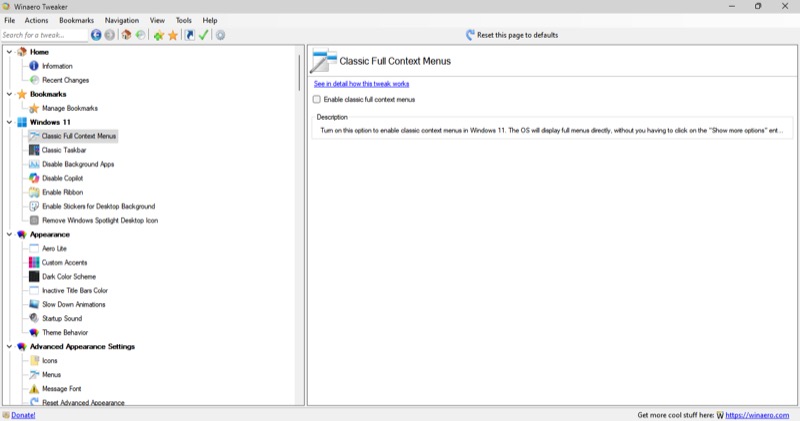
Cliquez sur l'option appropriée pour activer, désactiver ou configurer le réglage. Avec quelques ajustements, Winaero Tweaker peut vous demander de redémarrer certains composants du système, comme File Explorer, par exemple. De même, il peut vous demander de vous déconnecter du système et de vous reconnecter pour que certains changements prennent effet. Faites cela, et votre ajustement devrait fonctionner comme vous l'avez configuré.
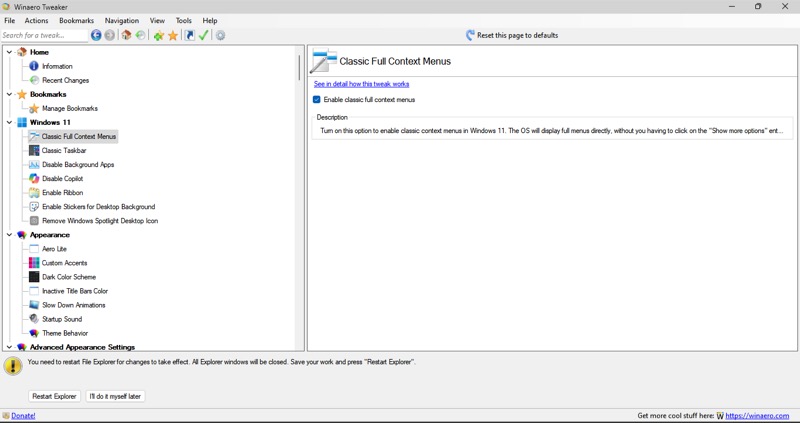
À tout moment, si vous souhaitez voir tous les ajustements que vous avez appliqués à votre système récemment, développez l'option Home dans la barre latérale gauche et sélectionnez les modifications récentes . Ici, vous verrez une liste de tous les ajustements avec la date et l'heure que vous les avez appliqués.
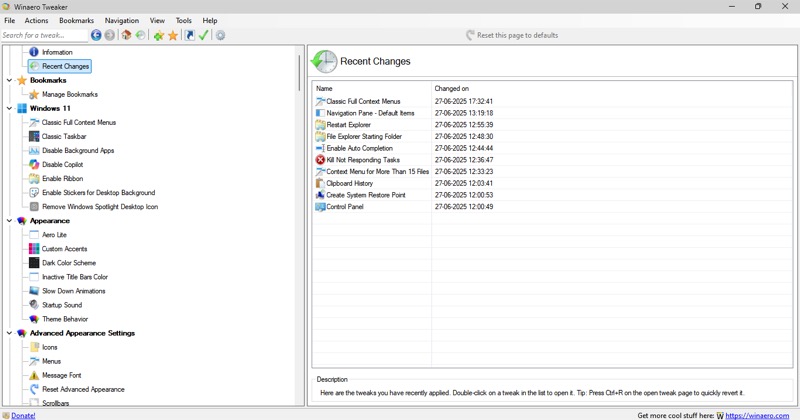
Si vous souhaitez restaurer un ajustement, sélectionnez-le dans la barre latérale gauche et cliquez sur le bouton Réinitialiser cette page par défaut en haut. Alternativement, sélectionnez le tweak, cliquez sur Actions et sélectionnez Réinitialiser les par défaut .
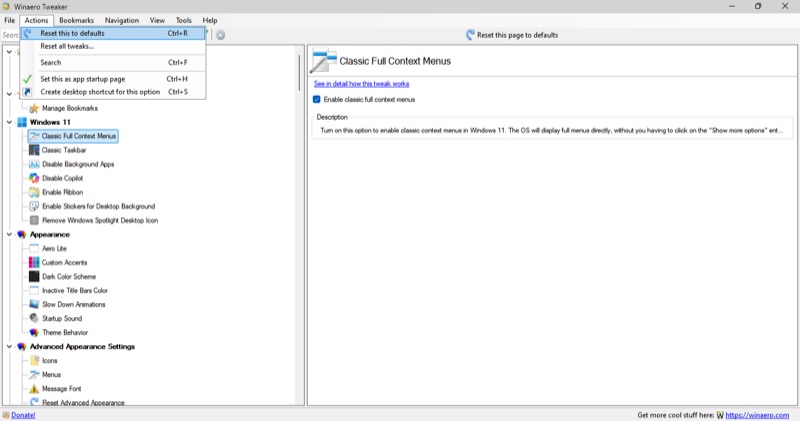
Lorsque vous souhaitez désactiver tous vos ajustements appliqués à la fois, cliquez sur Actions et sélectionnez Réinitialiser tous les ajustements . Vous verrez maintenant une fenêtre avec tous les ajustements actifs. Cliquez sur les ajustements de réinitialisation sélectionnés pour désactiver tous les ajustements.
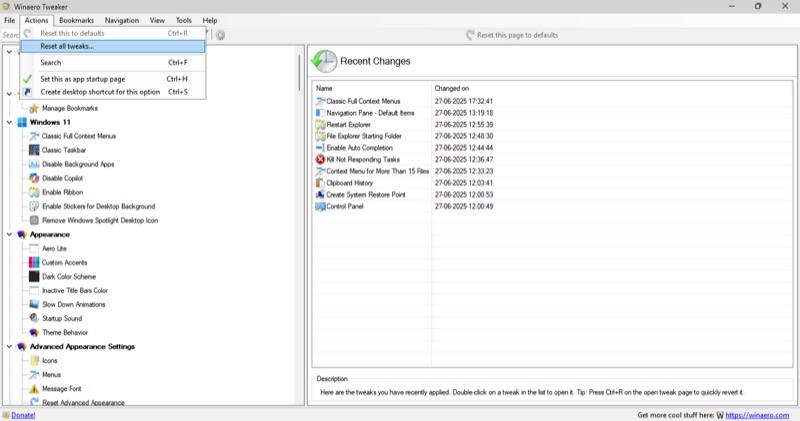
Pour exclure les ajustements - pour les laisser activés - suscitez les cases à côté avant d'eux avant de cliquer sur réinitialiser les ajustements sélectionnés .
Winaero Tweaker propose également une option d'importation / exportation. En utilisant, vous pouvez exporter tous les ajustements que vous avez appliqués à votre système dans un fichier. Plus tard, vous pouvez importer ce fichier sur votre PC pour restaurer tous les ajustements à la fois. C'est une fonctionnalité astucieuse qui est utile lorsque vous souhaitez appliquer les mêmes ajustements sur plusieurs systèmes ou restaurer les ajustements sur le même PC après une nouvelle installation Windows.
Winaero Tweaker est-il sûr?
Les problèmes de sécurité et de sécurité sont courants avec tout service public qui implique de modifier les composants du système. Winaero Tweaker n'est pas non plus une exception à cela. Cependant, il est largement considéré comme sûr, à condition de le télécharger à partir du site officiel, car cela garantit que vous utilisez la version originale sans malware.
De plus, la sécurité de Winaero Tweaker dépend également de vos actions. Étant donné que vous pouvez modifier les composants du système avec lui, il est important d'être conscient des modifications que vous apportez à votre système, car un changement non informé peut entraîner l'instabilité du système, les performances réduites ou les vulnérabilités de sécurité. (Heureusement, Winaero Tweaker facilite l'annulation des changements lorsque quelque chose comme ça se produit.)
Faire des fenêtres vraiment les vôtres
Winaero Tweaker est l'une des applications Windows sous-estimées qui peuvent modifier l'expérience de votre PC. En centralisant des centaines de réglages dans diverses catégories, il vous permet de prendre facilement le contrôle de divers aspects de votre PC Windows et de le faire paraître et de fonctionner selon votre préférence.
Winaero Tweaker n'est pas le seul utilitaire de personnalisation Windows. Vous avez également Windhawk et Microsoft PowerToys. Alors que PowerToys emballe une suite d'outils pour aider à améliorer votre flux de travail et à stimuler la productivité, Windhawk est un utilitaire open-source et axé sur la communauté qui héberge une large gamme de mods et de scripts pour une personnalisation avancée.
Allez-y, essayez ces outils et personnalisez l'apparence et la fonctionnalité de votre PC.
